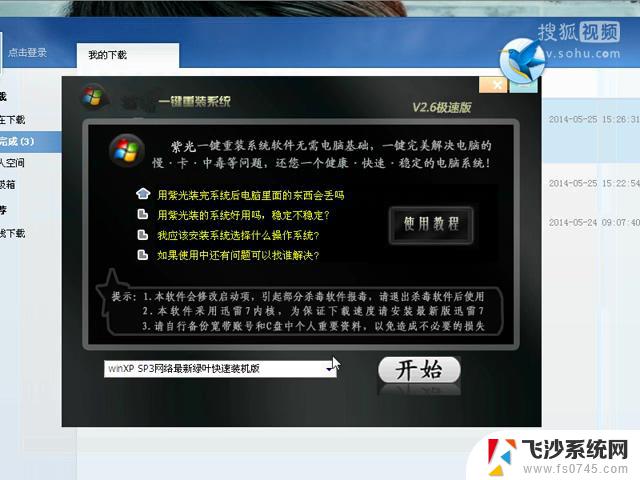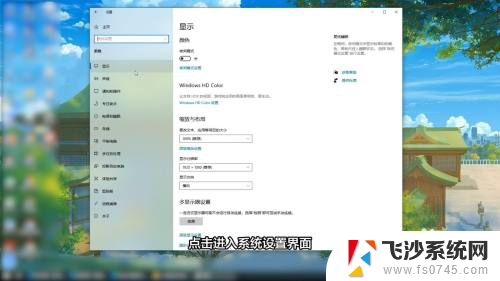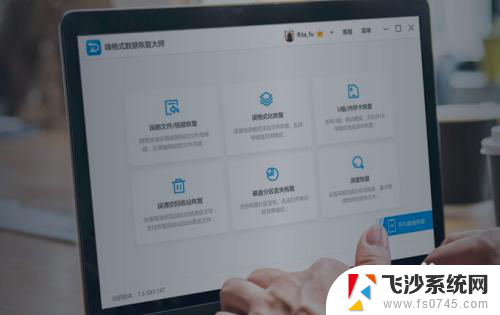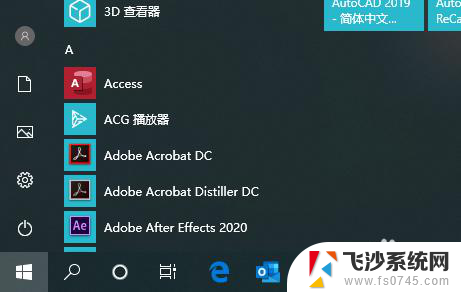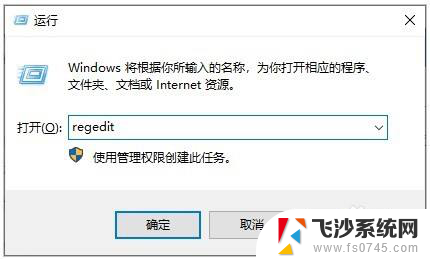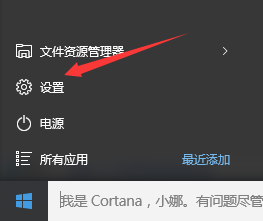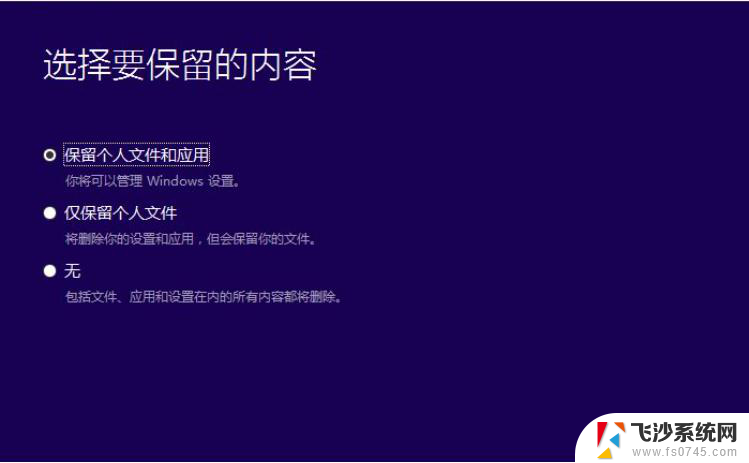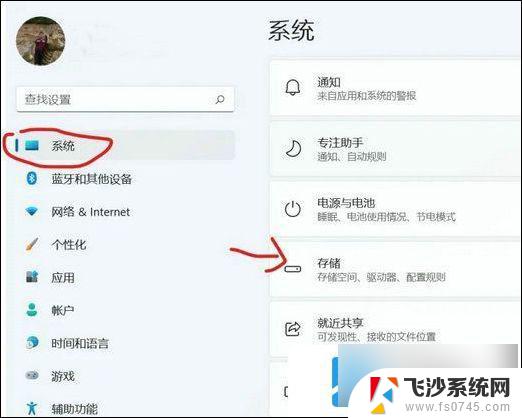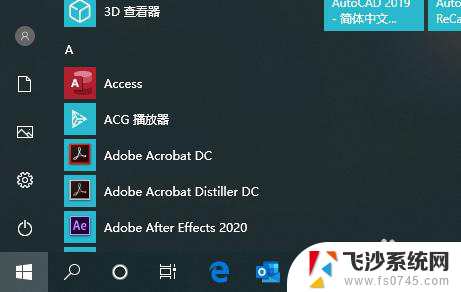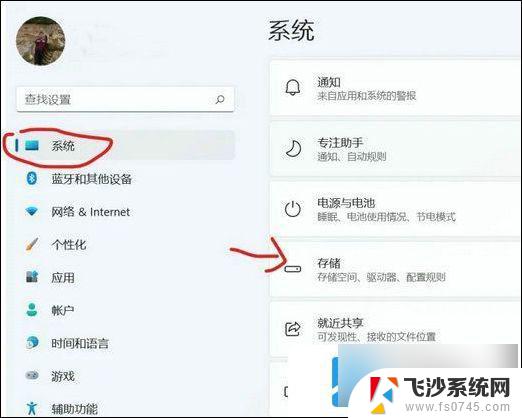win10的d盘变成e盘 win10系统安装后D盘变成E盘怎么办
很多Win10系统用户在安装系统后遇到了一个麻烦的问题:原本的D盘变成了E盘,这种情况可能会导致用户的文件路径混乱,造成不便。当Win10系统安装后D盘变成E盘时,应该如何解决呢?接下来我们将探讨一些解决方法,帮助大家解决这一困扰。
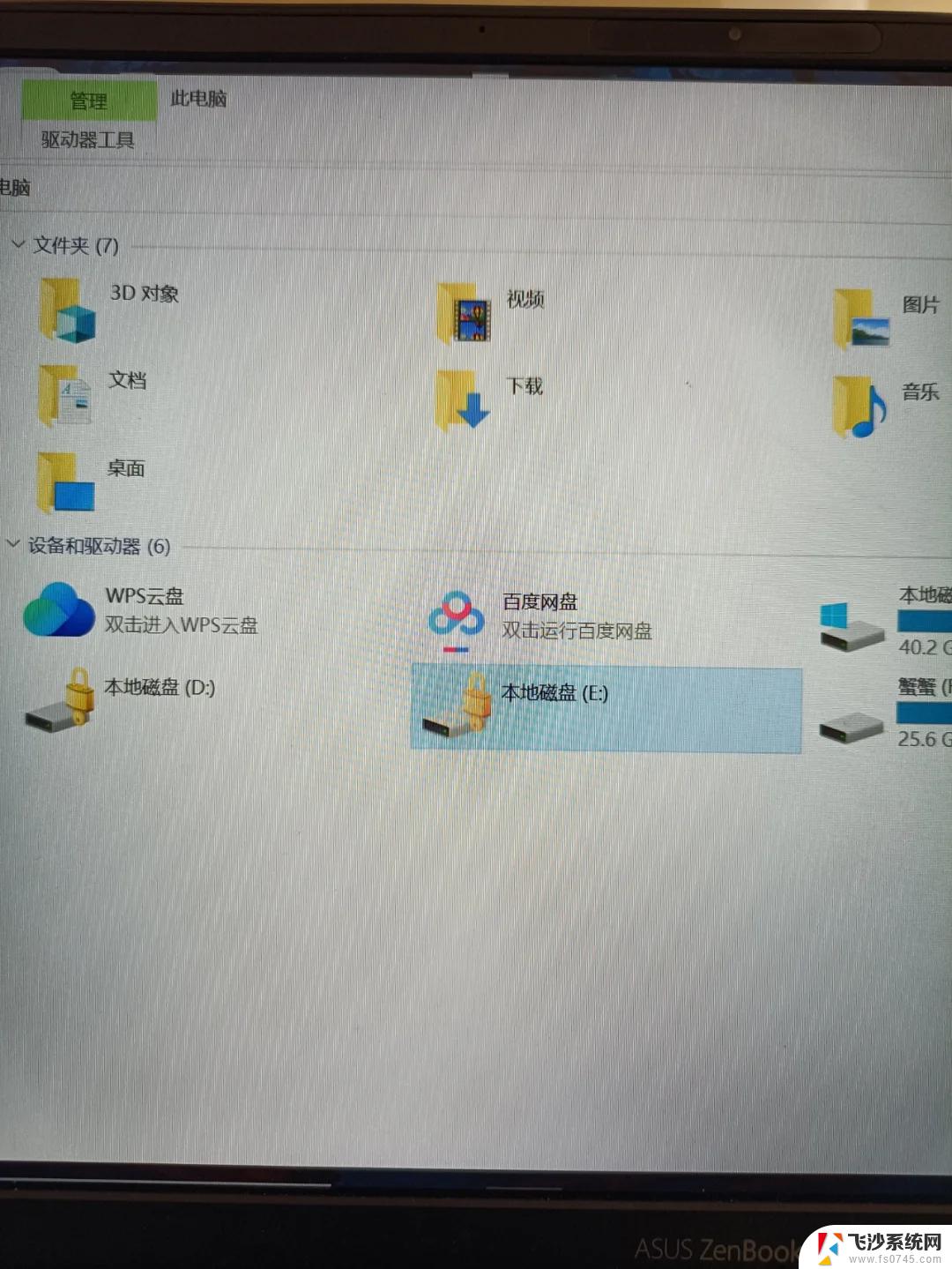
具体方法如下:
1、打开这【在台电脑】,看看情况 ,只有C盘、E盘、F盘。没有D盘。
2、在桌面上【在台电脑】上点击鼠标右键,在弹出的快捷菜单中选择【管理】打开【计算机管理】对话框。或者从【控制面板】中也可以找到。
3、在左则找到【磁盘管理】,在时会看到本地磁盘的情况,C、E、F三个盘。
4、在E盘上鼠标右键,在弹出的快捷菜单中选择【更改驱动器号路径】。打开【驱动器和路径】对话框,单击【更改】。
5、在弹出的对话框中选择【分配以下驱动器号】右边的按键,选择D后点确定。这样就把E盘改成D盘了。
6、确定之后会弹出一个对话框点【是】。这个对话框是要告诉我们,如果你已经在E盘上安装有程序。现在把盘符改了程序会无法正确运行。后面盘符更改的方法也是一样的。就不一一说明了。
7、改完之后打开【这台电脑】看看,D盘回来了。
以上就是win10的d盘变成e盘的全部内容,还有不清楚的用户就可以参考一下小编的步骤进行操作,希望能够对大家有所帮助。